갤럭시, 날씨가 자동으로 업데이트되지 않아요.
- 날짜 2023-05-09
- 조회수 35,659
동기화 설정이 되지 않은 경우 발생할 수 있습니다. 아래 방법을 참고하여 조치해 보세요.
날씨 동기화 설정 안내
날씨 애플리케이션(위젯) 새로 고침 설정이 안된 경우 데이터를 받아 오지 못하므로 날씨가 변경되지 않습니다.
Android 13(One UI 5.1) 이상 OS에서는 휴대전화 사용 중 일정시간 경과 시 날씨 정보가 자동으로 새로고침되는 기능이 새롭게 적용되어 더욱 편리한 사용성을 제공합니다.
자동 새로고침을 활성화한 경우 날씨정보가 1시간 간격으로 새로고침 되고, 날씨 위젯에 수동 새로고침을 제공하지 않습니다.
또한 휴대전화 화면이 꺼져 있다가 화면을 켜서 홈 화면 날씨 위젯이 보여 졌을 때, 날씨정보가 업데이트된지 30분 이상 경과되었으면 자동으로 날씨정보를 업데이트 합니다.
안드로이드 14/13 OS
날씨 위젯 > 메뉴(좌측 상단) > 설정 > 자동 새로고침 켜기
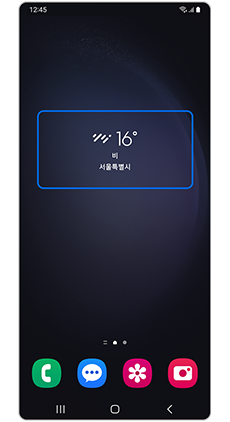
① 날씨 위젯
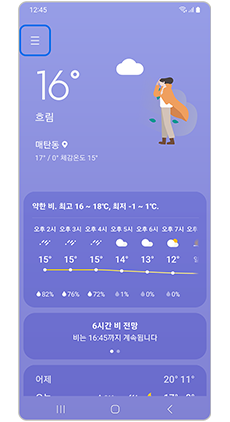
② 메뉴(좌측 상단)
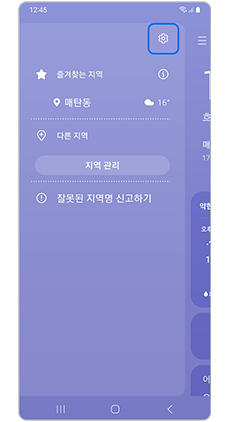
③ 설정
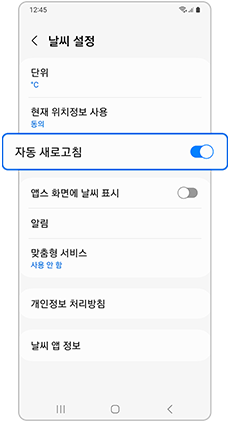
④ 자동 새로고침 켜기
안드로이드 12/ 11/ 10 OS
날씨 위젯 > 메뉴(좌측 상단) > 설정 > 자동 새로고침 > 동기화할 주기(시간) 설정
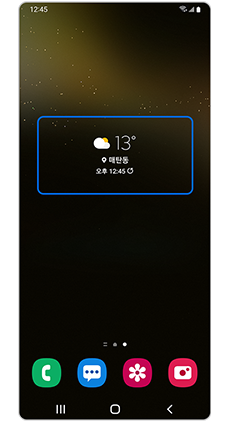
① 날씨 위젯
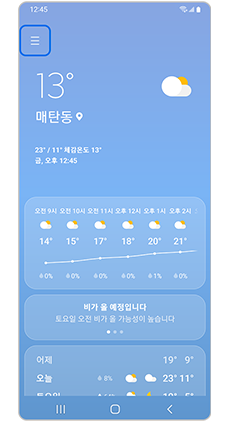
② 메뉴(좌측 상단)
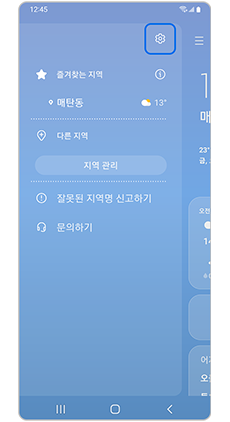
③ 설정
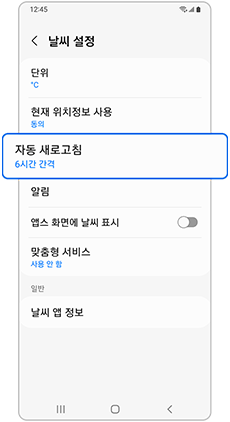
④ 자동 새로고침
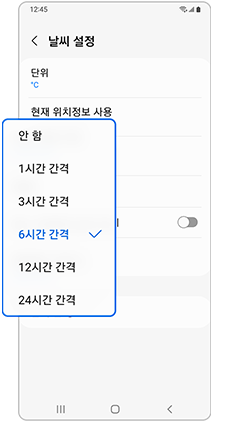
⑤ 동기화 주기(시간) 설정
안드로이드 9/ 8/ 7 OS
날씨 위젯 > 메뉴(좌측 상단) > 설정 > 자동 새로고침 > 동기화할 주기(시간) 설정
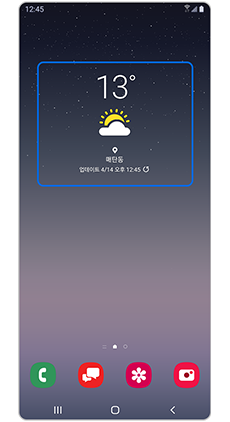
① 날씨 위젯
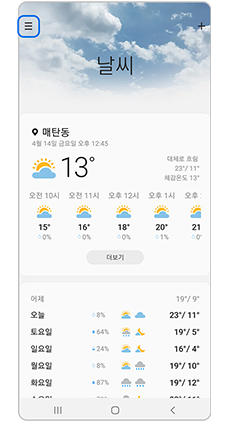
② 메뉴(좌측 상단)
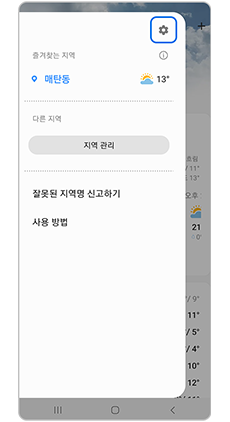
③ 설정
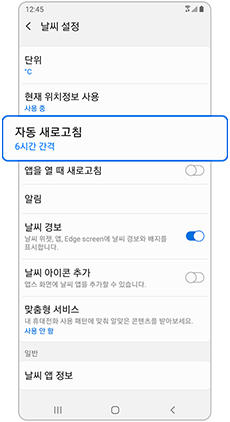
④ 자동 새로고침
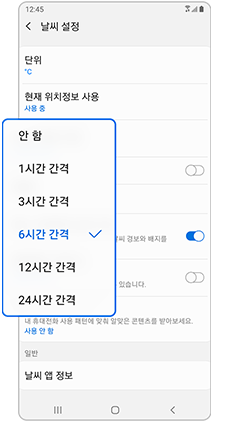
⑤ 동기화 주기(시간) 설정
위치 서비스 설정 방법
설정 > 위치(위치 서비스) 설정이 되지 않은 경우 위치 정보를 수신하지 못할 수 있습니다. 아래와 같이 위치(위치 서비스) 설정 후 이용해 주시기 바랍니다.
안드로이드 14/13/ 12 OS
설정 > 위치 > 사용 중 켜기 > 위치 서비스 > Wi-Fi 찾기, 블루투스 찾기 켜기

① 설정 > 위치
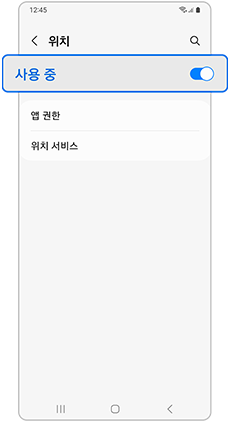
② 사용 중 켜기
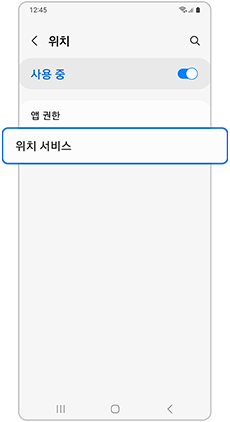
③ 위치 서비스
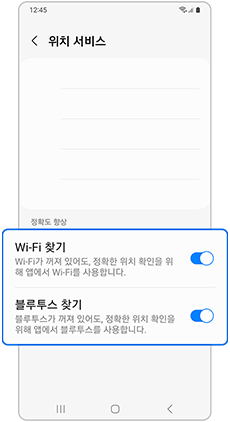
④ Wi-Fi 찾기, 블루투스 찾기 켜기
안드로이드 11/ 10 OS
설정 > 위치 > 사용 중 켜기 > 정확도 향상 > Wi-Fi 찾기, 블루투스 찾기 켜기
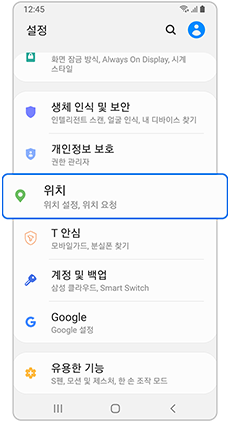
① 설정 > 위치
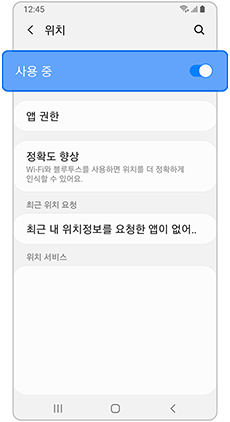
② 사용 중 켜기
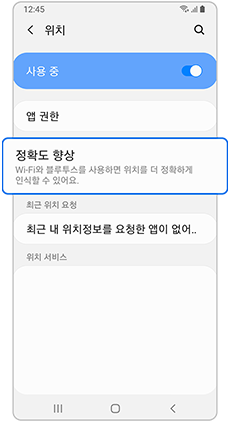
③ 정확도 향상
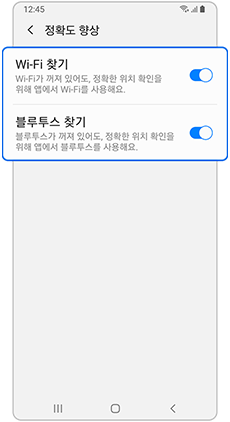
④ Wi-Fi 찾기, 블루투스 찾기 켜기
안드로이드 9 OS
설정 > 생체인식 및 보안 > 위치 > 사용 중 켜기 > 위치정보 수집 동의 > 정확도 향상 > Wi-Fi 찾기, 블루투스 찾기 켜기
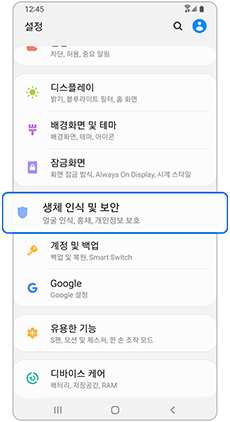
① 설정 > 생체 인식 및 보안
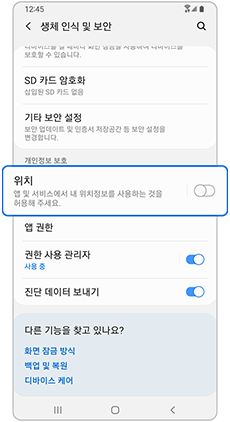
② 위치
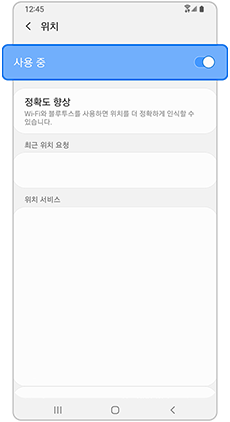
③ 사용 중 켜기
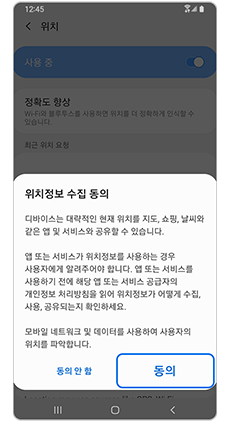
④ 위치정보 수집 동의
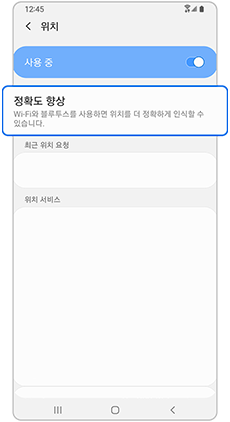
⑤ 정확도 향상
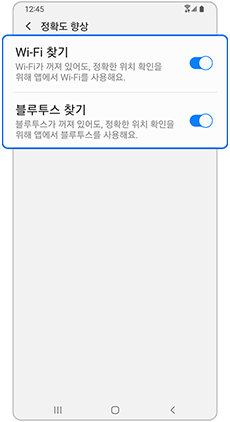
⑥ Wi-Fi 찾기, 블루투스 찾기 켜기
날씨 위젯 데이터 삭제 방법
날씨 위젯 데이터 삭제 방법은 아래와 같습니다.
안드로이드 14/13/ 12/ 11/ 10 OS
설정 > 애플리케이션 > 날씨 > 저장공간 > 데이터 삭제
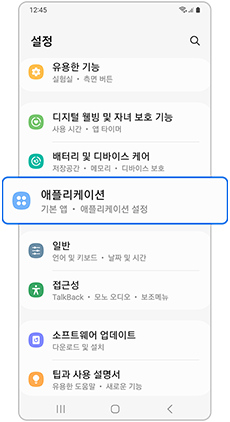
① 설정 > 애플리케이션
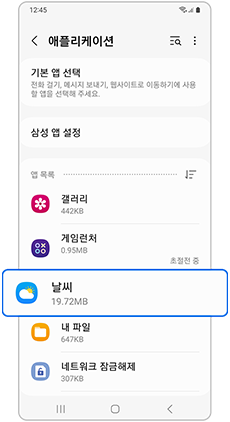
② 날씨
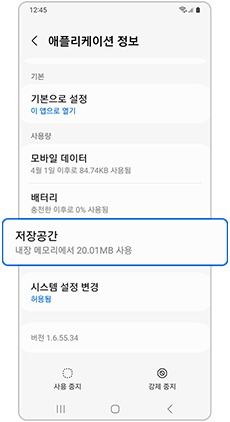
③ 저장공간
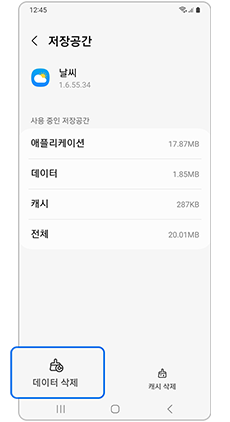
④ 데이터 삭제
안드로이드 9/ 8/ 7 OS
설정 > 애플리케이션 > 날씨 > 저장공간 > 데이터 삭제
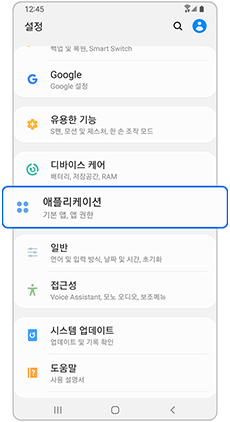
① 설정 > 애플리케이션
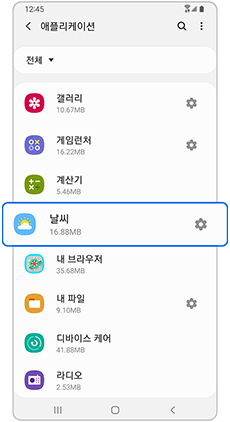
② 날씨
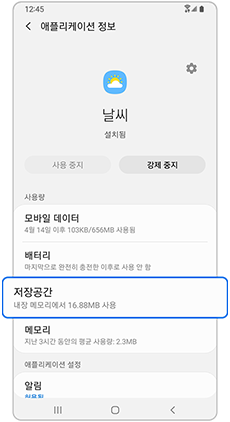
③ 저장공간
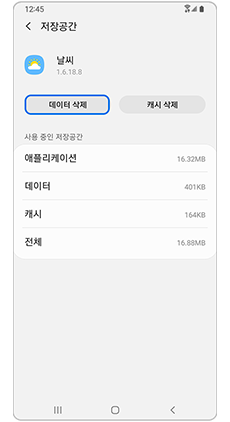
④ 데이터 삭제
전원 재부팅 방법
날씨 위젯 데이터 삭제를 해도 날씨 변경이 되지 않는다면 재부팅 후 확인이 필요합니다. 전원 버튼을 길게 누른 후 다시 시작을 선택하여 재부팅하세요.
재부팅 후에도 날씨가 현재 기준으로 변경이 되지 않는다면 휴대전화 점검이 필요합니다. 가까운 서비스센터로 방문하여 엔지니어의 정확한 점검을 받아 보시기를 권유 드립니다.
※ 위 내용으로도 궁금증 또는 불편이 해결되지 않으면 콜센터(1588-3366)를 통해 전문가의 도움을 받아 보시기 바랍니다.